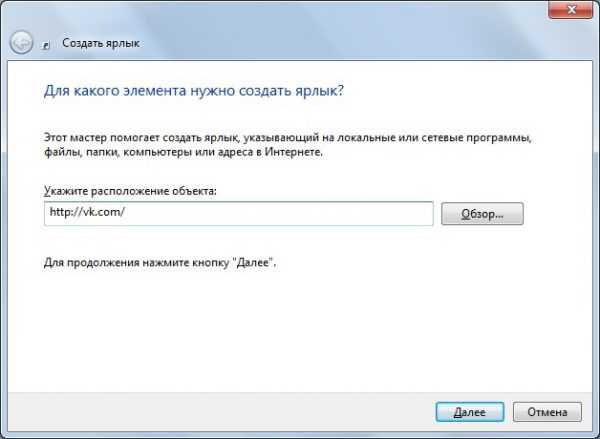Как установить на экран телефона самсунг часы
Как установить дату и время на смартфоне Samsung
Смартфоны Samsung работают под управлением различных операционных систем: Bada, Android и Windows Phone 7. На любом из таких телефонов пользователь может установить время и дату, выбрав соответствующий пункт меню.  Для установки часов в смартфоне Samsung с операционной системой Bada вначале перейдите на тот из экранов, на котором расположен значок «Настройки». Он выглядит как блестящая шестерня на синем фоне. Нажмите на этот значок, и появится меню. Выберите в нем пункт «Дата и время». Вы увидите несколько полей ввода, позволяющих указать часовой пояс, ввести дату и время, выбрать формат отображения времени (12 или 24 часа), а также способ показа даты (по умолчанию - «число-месяц-год»). При выборе поля для даты и времени на экране автоматически отобразится клавиатура, позволяющая вводить цифры. Под формой для ввода данных расположена кнопка «Автообновление». Нажмите на него, чтобы включить синхронизацию часов телефона с часами базовой станции. Точность при этом возрастет, но возможна ошибка на один час: несмотря на то, что переход на зимнее время отменен, сервер базовой станции может быть настроен без учета этого факта. В аппарате, работающем под управлением операционной системы Android, вначале также найдите на одном из рабочих столов значок «Настройки». Выглядит он так же, как в Bada, отличаясь лишь цветом: вместо синего фона используется темно-серый. Выберите пункт меню «Дата и время». Теперь, указав, значение какого из пунктов вы желаете изменить, увеличивайте или уменьшайте значение соответствующего параметра экранными клавишами с плюсом и минусом. А кнопка «Автоматически» в Android действует так же, как кнопка «Автообновление» в Bada. Если вы пользуетесь смартфоном с операционной системой Windows Phone 7, выберите тот из экранов, где расположен значок «Настройки» в виде плоской белой шестерни на ярко-красном или сиреневом фоне. Тот же цвет фона на этом экране имеют и остальные значки, кроме одного - Xbox Live, фон которого - зеленый. В появившемся меню выберите пункт «Дата+время». Выберите часовой пояс, введите вручную время и дату. А если вы желаете, чтобы часы телефона синхронизировались с базовой станцией, включите галочку «Устанавливается автоматически». Opera Mini представляет собой быстрый и компактный WEB-браузер, который обеспечивает доступ в интернет с мобильного телефона. С помощью этого браузера вы получаете доступ к WEB-сайтам, электронной почте, и прочим развлечениям.
Для установки часов в смартфоне Samsung с операционной системой Bada вначале перейдите на тот из экранов, на котором расположен значок «Настройки». Он выглядит как блестящая шестерня на синем фоне. Нажмите на этот значок, и появится меню. Выберите в нем пункт «Дата и время». Вы увидите несколько полей ввода, позволяющих указать часовой пояс, ввести дату и время, выбрать формат отображения времени (12 или 24 часа), а также способ показа даты (по умолчанию - «число-месяц-год»). При выборе поля для даты и времени на экране автоматически отобразится клавиатура, позволяющая вводить цифры. Под формой для ввода данных расположена кнопка «Автообновление». Нажмите на него, чтобы включить синхронизацию часов телефона с часами базовой станции. Точность при этом возрастет, но возможна ошибка на один час: несмотря на то, что переход на зимнее время отменен, сервер базовой станции может быть настроен без учета этого факта. В аппарате, работающем под управлением операционной системы Android, вначале также найдите на одном из рабочих столов значок «Настройки». Выглядит он так же, как в Bada, отличаясь лишь цветом: вместо синего фона используется темно-серый. Выберите пункт меню «Дата и время». Теперь, указав, значение какого из пунктов вы желаете изменить, увеличивайте или уменьшайте значение соответствующего параметра экранными клавишами с плюсом и минусом. А кнопка «Автоматически» в Android действует так же, как кнопка «Автообновление» в Bada. Если вы пользуетесь смартфоном с операционной системой Windows Phone 7, выберите тот из экранов, где расположен значок «Настройки» в виде плоской белой шестерни на ярко-красном или сиреневом фоне. Тот же цвет фона на этом экране имеют и остальные значки, кроме одного - Xbox Live, фон которого - зеленый. В появившемся меню выберите пункт «Дата+время». Выберите часовой пояс, введите вручную время и дату. А если вы желаете, чтобы часы телефона синхронизировались с базовой станцией, включите галочку «Устанавливается автоматически». Opera Mini представляет собой быстрый и компактный WEB-браузер, который обеспечивает доступ в интернет с мобильного телефона. С помощью этого браузера вы получаете доступ к WEB-сайтам, электронной почте, и прочим развлечениям.  Если вы хотите установить оперу-мини на самсунг, для начала убедитесь, что телефон имеет браузер, который обеспечивает доступ в интернет. Телефоны подключаются к сети благодаря специальным точкам доступа. Практически каждый современный телефон продается с уже настроенной точкой доступа, а значит, проблемы с установкой оперы-мини быть не должно. Телефон также должен иметь активированный wap и поддержку Java. Возьмите телефон и в адресной строке браузера наберите «mini.opera.com». Видите окно, в котором вы сможете увидеть свою модель телефона или же ее аналог? В соответствии со своей моделью или ее аналогом вы скачаете Java мидлет Opera mini. Учтите, что скачивание программы с официального сайта подразумевает, что браузер будет на английском языке, хотя сейчас существует и множество переводов на наш родной язык. Далее вы просто следуете указаниям, которые будут появляться на вашем дисплее, и устанавливаете браузер. После завершения процесса установки при помощи меню вашего самсунга запускаете саму программу. Вот и все, как видите, все достаточно просто!
Если вы хотите установить оперу-мини на самсунг, для начала убедитесь, что телефон имеет браузер, который обеспечивает доступ в интернет. Телефоны подключаются к сети благодаря специальным точкам доступа. Практически каждый современный телефон продается с уже настроенной точкой доступа, а значит, проблемы с установкой оперы-мини быть не должно. Телефон также должен иметь активированный wap и поддержку Java. Возьмите телефон и в адресной строке браузера наберите «mini.opera.com». Видите окно, в котором вы сможете увидеть свою модель телефона или же ее аналог? В соответствии со своей моделью или ее аналогом вы скачаете Java мидлет Opera mini. Учтите, что скачивание программы с официального сайта подразумевает, что браузер будет на английском языке, хотя сейчас существует и множество переводов на наш родной язык. Далее вы просто следуете указаниям, которые будут появляться на вашем дисплее, и устанавливаете браузер. После завершения процесса установки при помощи меню вашего самсунга запускаете саму программу. Вот и все, как видите, все достаточно просто!
- как настроить оперу на телефоне
Настройка даты и времени на смартфонах Samsung

В настоящее время смартфоны компании Samsung можно встретить под управлением трех основных операционных систем. Это Windows Phone 7 от Microsoft, Android от Google и, собственно, фирменная ОС Bada от Samsung. Для нормального функционирования мобильного телефона, а тем более, смартфона, необходимо корректное отображение даты и времени. Чтобы установить правильные дату и время, нужно зайти в соответствующее меню.
Итак, чтобы задать время в телефоне Samsung под управлением операционной системы Bada, нужно найти тот экран, где находится иконка Настройки. Она выглядит как светло-серая шестерня в синем квадрате. Если нажать на этот значок, появится меню настроек. Тут нужно выбрать раздел «Дата и время». В открывшемся подменю вы можете легко установить стандартные опции: время и его формат (12 или 24-часовой), дату и ее формат (год-месяц-число и пр.). Если нажать на необходимое для настройки поле, на дисплее высвечивается клавиатура, где можно выбрать нужные цифры.
Чтобы использовать время, используемое мобильным оператором (через базовую станцию), нужно использовать функцию автообновления (есть соответствующая кнопка). При этом возрастает точность отображения информации, дата и время не могут сбиться. Таким образом, автоматически осуществляется переход на зимнее и летнее время.

У смартфонов Samsung, использующих операционную систему Android, попасть в меню настройки можно двумя способами: либо найти в меню значок «Настройки», либо нажать боковую софт-клавишу и выбрать там соответствующий пункт. Значок «Настройки» может выглядеть по-разному в зависимости от версии операционной системы или дизайна пользовательского интерфейса. Например, на стоковых версиях ранних версий ОС Android значок был в виде в виде шестерни, на более поздних версиях – в виде квадрата с ползунками настройки. В самом меню настройки также нужно выбрать раздел «Дата и время». Там можно задать значения этим параметрам, а также выбрать их форматы. Вы можете подтвердить использование часового пояса сети.
В операционной системе Windows Phone 7 нужно найти экран с иконкой «Настройки» (его легко узнать, он идет в виде шестерни белого цвета на сиреневом или красном фоне). После перехода в нужное меню в разделе «Дата+время» можно задать нужные параметры. Для синхронизации с временем станций мобильных операторов ставьте галку напротив пункта «Устанавливается автоматически».
Как установить виджеты на смартфон Samsung | Андроид Эльф
Когда дело доходит до настройки того, как выглядит ваш смартфон, смартфоны Samsung Galaxy на Android предоставляют вам множество опций с виджетами, которые вы можете установить на своём домашнем экране.

Вы можете добавлять виджеты, отображающие ваши новые электронные письма, изменять способ отображения значков, и делать ваш экран таким, каким вы хотите. Если вы только начинаете работать с телефоном Samsung на Android, и вы никогда не ставили виджет на свой телефон раньше – у нас есть информация, которая вам пригодится.
Что такое виджет и зачем он нужен
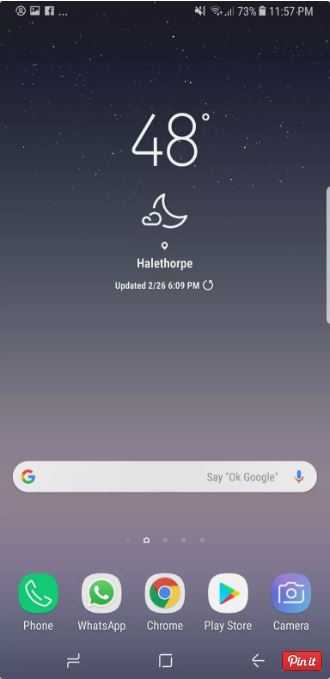 Вашим первым вопросом может быть «что такое виджет?». Когда вы смотрите на главный экран своего телефона и видите погоду в вашем регионе или время, отображаемое в середине экрана – вы смотрите на виджет.
Вашим первым вопросом может быть «что такое виджет?». Когда вы смотрите на главный экран своего телефона и видите погоду в вашем регионе или время, отображаемое в середине экрана – вы смотрите на виджет.
Если вы хотите более точно персонализировать ваш смартфон, или вы хотите получать информацию, которая вам нужна, с первого взгляда, то виджет – это то, что нужно.
Виджеты могут использоваться в различных целях, а также могут варьироваться по размеру. Это означает, что они могут быть как размером 1×1 на вашем экране, так и размером 4×6. Часто один виджет может быть доступен в нескольких размерах, позволяя вам решить, какую часть экрана вы хотите заполнить.
Вы не ограничены виджетами на телефоне. Многие специальные виджеты (например, 1Weather или Календарь) доступны в Play Маркете как автономные приложения. При установке темы вы также можете загрузить конкретное приложение для определённого виджета.
Есть десятки различных доступных виджетов, и некоторые из них могут не очень хорошо сочетаться. Поэтому персонализация вашего рабочего стола может занять некоторое время.
Как добавить новый виджет
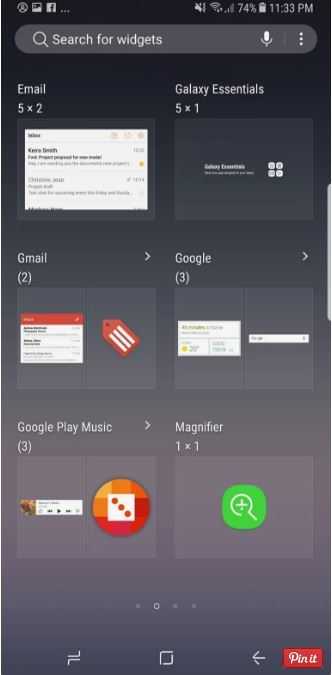 Установить новый виджет на главном экране – это довольно простой процесс. Вам нужно открыть экран виджетов, а затем выбрать конкретное приложение, виджет которого вы хотите установить на свой экран, и его размер:
Установить новый виджет на главном экране – это довольно простой процесс. Вам нужно открыть экран виджетов, а затем выбрать конкретное приложение, виджет которого вы хотите установить на свой экран, и его размер:
- Нажмите и удерживайте главный экран, пока не откроется меню (вы также можете коснуться и удерживать пустое пространство на экране, чтобы открыть меню);
- Нажмите кнопку виджета в нижней части экрана;
- Нажмите виджет, который вы хотите установить;
- Нажмите и удерживайте размер виджета, который вы хотите установить;
- Перетащите виджет туда, где вы хотите, чтобы он отображался на вашем экране.
Как удалить виджет
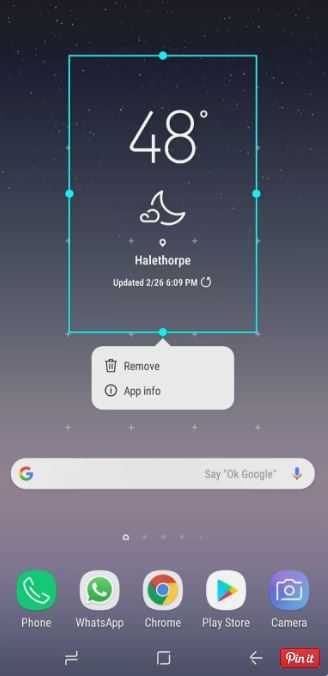 Виджеты позволяют настраивать внешний вид вашего экрана. Если вы изменили фон или решили, что вы не хотите, чтобы данный виджет отображался – его легко удалить.
Виджеты позволяют настраивать внешний вид вашего экрана. Если вы изменили фон или решили, что вы не хотите, чтобы данный виджет отображался – его легко удалить.
Возможно, вы захотите настроить именно то, как выглядит виджет и где он находится на вашем экране. Вы можете перемещать виджет в любое время, коснувшись и удерживая его, а затем перетаскивая его туда, где вы хотите, чтобы он располагался.
- Нажмите и удерживайте виджет, который вы хотите удалить;
- Нажмите «Удалить».
Как настроить экран Always On Display на Galaxy S9
Мой мир
Вконтакте
Одноклассники
В данном руководстве мы покажем, как по своему усмотрению настроить экран Always On Display на смартфоне Samsung Galaxy S9. На нём можно установить обои, настроить календарь, поставить анимацию GIF на экран блокировки. Экран Always On Display на смартфонах Samsung пользуется спросом, поэтому интересно сделать его ещё лучше.
Данный экран позволяет по одному взгляду узнавать некоторую информацию, когда экран смартфона в целом выключен. Он может показывать время, дату, уровень заряда аккумулятора и уведомления. Этим список не ограничивается. Для начала откройте Настройки > Экран блокировки и безопасность > Always On Display. Потом нажмите на раздел «Часы и FaceWidgets».
В Galaxy S9 Samsung добавила на этот экран больше вариантов часов, календарей, живых обоев и анимации. Можно записывать видео на скорости 960 кадров/с и преобразовывать его в гифки для экрана блокировки и Always On Display.
НАСТРОЙКИ И ПРИМЕНЕНИЕ КАМЕРЫ GALAXY S9 ЧТО НУЖНО ОТКЛЮЧИТЬ ПОСЛЕ ПЕРВОЙ АКТИВАЦИИ GALAXY S9
Можно добавить анимацию GIF, скачать новые графические темы или выбрать один из десятка стилей часов на Galaxy S9 и S9+. Samsung недавно изменила расположение этих настроек. Там же можно изменить шрифт, цвета и другие параметры.
Доступны сотни возможных комбинаций настроек экрана.
•Откройте приложение «Настройки» в списке приложений или нажмите на иконку шестерёнки в выдвижном меню уведомлений •Найдите команду «Экран блокировки и безопасность» •Пролистайте вниз до раздела Always On и нажмите на команду «Часы и FaceWidgets» •Выберите стиль часов и один из доступных вариантов
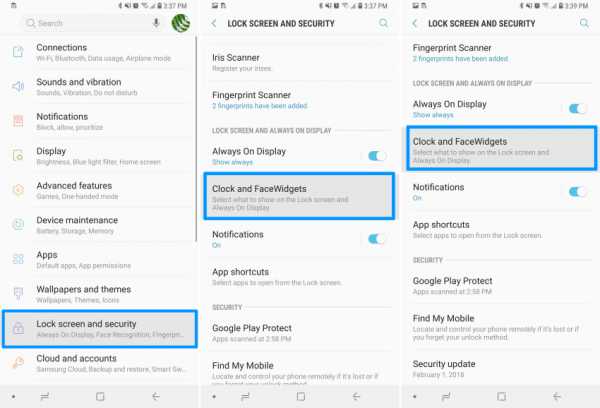
Для начала можно выбрать один из нескольких вариантов часов, добавить календарь или установить новые обои Samsung на экран Amazon Always On. Рекомендуется открыть магазин тем, перейти в раздел Always On Display и скачать что-нибудь новое. Можно добавить анимацию, изменить её размер, установить скачанную из интернета гифку.
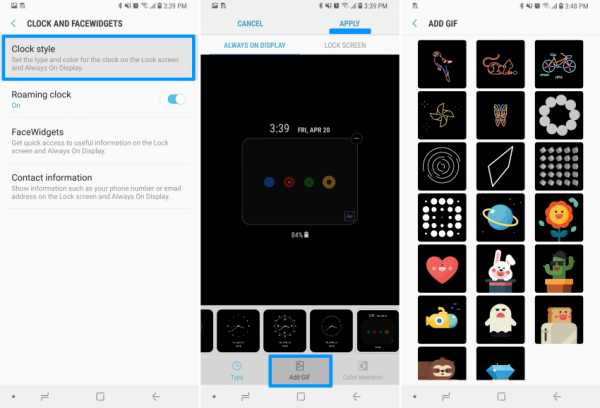
FaceWidgets
Большинство владельцев Galaxy S9 не знают, но двойное нажатие на экран Always On Display открывать дополнительные настройки без необходимости разблокировать экран. Тут есть управление аудио, расписание дня, будущие оповещение. Откройте Настройки > Экран блокировки и безопасность > Часы и FaceWidgets, нажмите на FaceWidgets. Samsung добавилась элементы управления аудио, которые вы можете настроить под себя. Их можно отображать на экране блокировки.
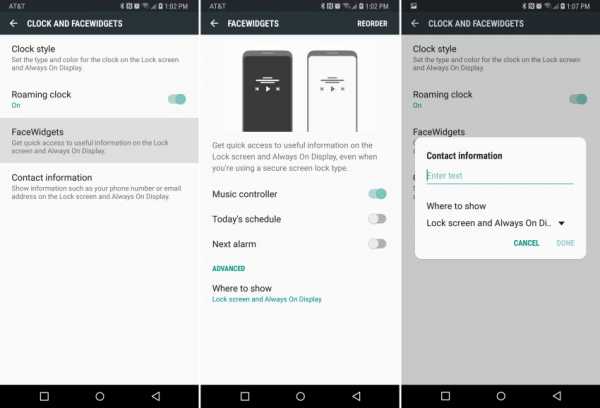
Ещё здесь есть опция под названием «Позвонить если нашёл». Сюда можно ввести другой номер телефона, адрес электронной почты, Twitter или ещё какой-нибудь адрес. Он будет отображаться на экране блокировки и Always On Display. Если вы потеряете смартфон и кто-то его найдёт, он сможет связаться с вами и вернуть его.
Как выключить Always On Display
Хотя многим пользователям данная функциональность нравится, некоторых этот экран отвлекает. Особенно он может мешать по ночам или же если вы находитесь в кинотеатре. Если нужно быстро отключить экран Always On, откройте Настройки > Экран блокировки и безопасность и прокрутите вниз до раздела Always On Display. Тут нужно установить переключатель в положение «Выключено».
Заключение
Экран Always On повышает расход энергии батареи и сокращает время работы смартфона между подзарядками. Особенно много энергии расходуется при отображении анимации GIF.
Несмотря на это, можно с пользой задействовать Always On Display, хотя бы для просмотра времени. Исследования показывают, что пользователи включают экран своих смартфонов больше 150 раз в день. Экран Always On сокращает это количество и позволяет экономить энергию.
Мой мир
Вконтакте
Одноклассники